รูปภาพของเว็บแคมแสดงกลับด้านหรือกลับด้านใน Windows 10
แล็ปท็อปและคอมพิวเตอร์ส่วนใหญ่มาพร้อมกับเว็บแคมที่คุณสามารถใช้กับแอปการประชุมทาง ไกลเช่นZoomและSkype แน่นอน คุณสามารถใช้เว็บแคมกับโปรแกรมอื่นได้ คุณยังสามารถใช้ซอฟต์แวร์ที่หลากหลายเพื่อบันทึกวิดีโอจากเว็บแคมของคุณ(software to record videos from your webcam.)
อย่างไรก็ตาม ปัญหาเกิดขึ้นที่ภาพของเว็บแคมแสดงกลับหัวหรือพลิกกลับ เมื่อคุณอยู่ในการประชุมหรือทำวิดีโอ คุณสังเกตเห็นว่าภาพของคุณถูกสะท้อนออกมา ผู้ใช้บางคนมารับภาพสะท้อนตามปกติ อย่างไรก็ตาม ปัญหาส่วนใหญ่เกิดจากการตั้งค่าเว็บแคมหรือซอฟต์แวร์
ภาพที่กลับด้านอาจเป็นปัญหากับการตั้งค่าเว็บแคม ไดรเวอร์ หรือตัวโปรแกรมเอง เมื่อพิจารณาถึงสิ่งเหล่านี้ เราได้รวบรวมวิธีแก้ไขที่ดีที่สุดเพื่อปรับภาพเว็บแคมของคุณให้ตรงและแสดงอย่างถูกต้อง
ภาพ เว็บแคม(Webcam)แสดงกลับด้านหรือกลับหัว
หากภาพหรือวิดีโอจากเว็บแคมของคุณแสดงกลับด้านหรือกลับด้าน คุณไม่ต้องกังวลเพราะคุณสามารถซ่อมแซมได้อย่างง่ายดาย อ่านหัวข้อนี้ เนื่องจากจะอธิบายวิธีแก้ไขปัญหาต่อไปนี้เพื่อแก้ไขปัญหา
- ปิดใช้งานคุณสมบัติมิเรอร์หรือพลิก/หมุน
- อัปเดตไดรเวอร์ของเว็บแคม
- ย้อนกลับไดรเวอร์
วิธีแก้ปัญหาข้างต้นจะทำให้เว็บแคมของคุณทำงานได้อย่างถูกต้อง ในส่วนที่ตามมา คุณจะพบขั้นตอนเชิงลึกเพิ่มเติมสำหรับการดำเนินการตามกระบวนการข้างต้น
1] ปิดใช้งาน(Disable)คุณสมบัติมิเรอร์หรือพลิก/หมุน
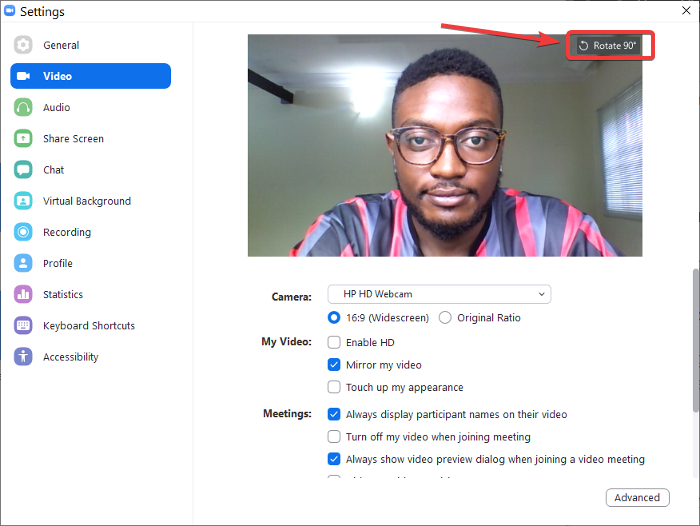
แอปพลิเคชั่นการประชุมทางไกลจำนวนมากใช้ประโยชน์จากเว็บแคมของคอมพิวเตอร์ของคุณ คุณอาจสังเกตเห็นภาพย้อนกลับของZoom แต่(Zoom)ไม่ใช่ในSkypeหรือMeet หากปัญหาเกิดขึ้นกับบางแอพพลิเคชั่น แสดงว่าอาจมาจากการตั้งค่าในโปรแกรม
ในพื้นที่การตั้งค่าวิดีโอ ให้ค้นหาการตั้งค่าการสะท้อน(mirroring)ภาพ (image )คุณสมบัตินี้เรียกอีกอย่างว่าพลิก(Flip)หรือหมุน(Rotate)ในแอปพลิเคชันอื่น ตรวจสอบให้แน่ใจว่าการตั้งค่าที่นี่ถูกปิดใช้งาน
สำหรับZoomให้เปิดไคลเอ็นต์แล้วคลิก ไอคอน รูปเฟือง(gear-shaped)ที่มุมบนขวาของหน้าจอ คลิก(Click)ที่ วิดีโอ(Video)ในบานหน้าต่างด้านซ้ายและคลิกที่ หมุน 90(Rotate 90)จนกว่าจะตรง
ใน Skype ให้ไปที่ Settings > Audio & Video > Webcam settings.สลับไปที่ แท็บ การควบคุมกล้อง(Camera Control)และยกเลิกการ เลือกตัวเลือก แนวนอน (Horizontal )และ แนว(Vertical)ตั้งสำหรับ Flip
2] อัปเดตไดรเวอร์ของเว็บแคม
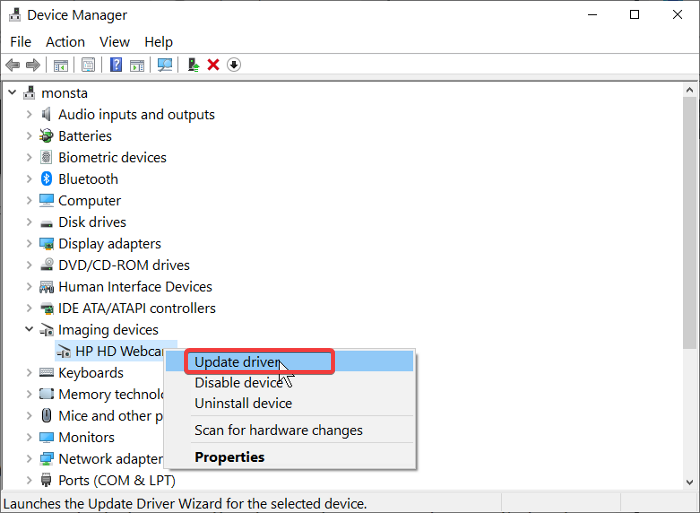
ไดรเวอร์เว็บแคมของคุณอาจล้าสมัยหากภาพกลับด้านในทุกโปรแกรม เยี่ยมชมเว็บไซต์ของผู้ผลิตเว็บแคมและดาวน์โหลดไดรเวอร์เวอร์ชันล่าสุด
หลังจากดาวน์โหลดการอัปเดตไดรเวอร์แล้ว ให้ดับเบิลคลิกและทำตามคำแนะนำบนหน้าจอเพื่อสิ้นสุดการติดตั้ง สุดท้าย รีสตาร์ทเครื่องเพื่อใช้การอัปเดตไดรเวอร์
หากคุณไม่พบเว็บไซต์ของผู้ผลิตหรือไดรเวอร์ ให้ทำตามขั้นตอนเหล่านี้เพื่ออัปเดตผ่าน Windows:
กดปุ่ม(Press) Windows และ(Windows)ค้นหาDevice Manager (Device Manager)เปิดจากผลการค้นหา
ขยาย Camera หรือ Imaging devices และคลิกขวาที่เว็บแคมของคุณจากรายการ เลือกตัวเลือกอัพเดตไดรเวอร์(Update driver)และทำตามคำแนะนำบนหน้าจอเพื่อทำการอัปเดต รีสตาร์ทคอมพิวเตอร์เมื่อดำเนินการเสร็จ
3] ย้อนกลับไดรเวอร์เหล่านี้
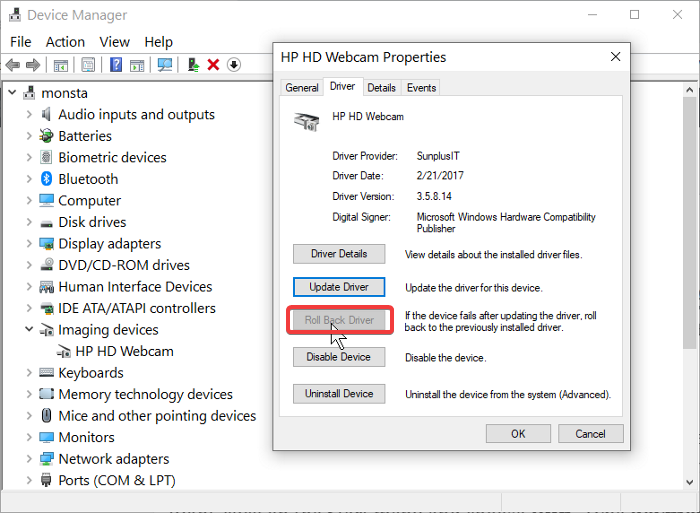
หากคุณเริ่มสังเกตเห็นภาพกลับหัวหรือกลับด้านหลังจากอัปเดตคอมพิวเตอร์หรือไดรเวอร์ การอัปเดตอาจเป็นสาเหตุ ในกรณีนี้ การย้อนกลับไดรเวอร์ไปเป็นรุ่นที่ใหม่กว่าอาจช่วยแก้ปัญหาได้
คลิกขวา(Right-click)ที่ เมนู Startแล้วเลือก Run พิมพ์ devmgmt.mscแล้วกดENTER คลิกขวา(Right-click)ที่เว็บแคมของคุณภายใต้ Cameras or Imaging devicesแล้วเลือก Properties
สลับไปที่ แท็บไดรเวอร์ (Driver)ตอนนี้ให้กดปุ่ม Roll Back Driver (Roll Back Driver)เลือกตัวเลือกเวอร์ชันก่อนหน้าของไดรเวอร์ทำงานได้ดีขึ้น(Previous version of the driver performed better)แล้วคลิกใช่ (Yes)คลิกที่ ปุ่ม OKเพื่อสิ้นสุดและรีสตาร์ทเครื่องของคุณ
รูปภาพกลับหัวจากเว็บแคมของคุณอาจเกิดจากปัญหาซอฟต์แวร์หรือฮาร์ดแวร์ ไม่ว่าในกรณีใด แนวทางแก้ไขที่เราได้สำรวจในคู่มือนี้จะช่วยคุณแก้ไขปัญหาภาพเว็บแคมที่ย้อนกลับได้
Related posts
FaceTime Camera ไม่ได้ทำงานใน Windows 10 กับ Boot Camp
วิธีการค้นหาและปิดใช้งาน Webcams โดยใช้ PowerShell ใน Windows 10
Best IP Camera apps สำหรับ Windows 10 PC and Android Phone
วิธีถอนการติดตั้ง Snap Camera จาก Windows 10 อย่างสมบูรณ์
Fix Laptop Camera ไม่ได้ทำงานกับ Windows 10
ข้อผิดพลาด Event ID 158 - ดิสก์ที่เหมือนกัน GUIDs assignment ใน Windows 10
สร้าง Keyboard Shortcut เพื่อเปิด Website คุณชื่นชอบใน Windows 10
Fix Webcam ไม่ได้ทำงานใน Windows 10
วิธีการบังคับใช้ Google SafeSearch ใน Microsoft Edge ใน Windows 10
วิธีเปิดใช้งานหรือปิดใช้งาน Webcam ใน Windows laptop
Hide or Show Windows Ink Workspace Button บน Taskbar ใน Windows 10
วิธีทดสอบ Webcam ใน Windows 11/10? มันทำงานได้หรือเปล่า?
Allow or Deny Apps Access เพื่อ Camera ใน Windows 10
Fix Integrated Webcam ไม่ได้ทำงานกับ Windows 10
Control Flow Guard ใน Windows 10 คืออะไร - วิธีการเปิดหรือปิด
แก้ไขกล้องที่ใช้งานโดยแอปอื่นใน Windows 10
วิธีปิดใช้งานคลาสเก็บข้อมูลที่ถอดออกได้และการเข้าถึงใน Windows 10
วิธีใช้แอพกล้อง Windows 10
Webcam ช่วยให้แช่แข็งหรือหยุดทำงานใน Windows 10
Best ฟรี Barcode Scanner software สำหรับ Windows 10
